word页码如何从某一页开始(在指定页面设置页码)

林宇辰优秀作者
原创内容 来源:小居数码网 时间:2023-11-11 22:18:01 阅读() 收藏:31 分享:55 爆
导读:您正在阅读的是关于【数码知识】的问题,本文由科普作家协会,生活小能手,著名生活达人等整理监督编写。本文有513个文字,大小约为3KB,预计阅读时间2分钟。
最近有同学十万火急地请教我一个问题,她入职后接手了前任留下来的一个 Word 文档,本来没什么问题。但是,最近文档需要更新,才发现没简单。
word页码如何从某一页开始
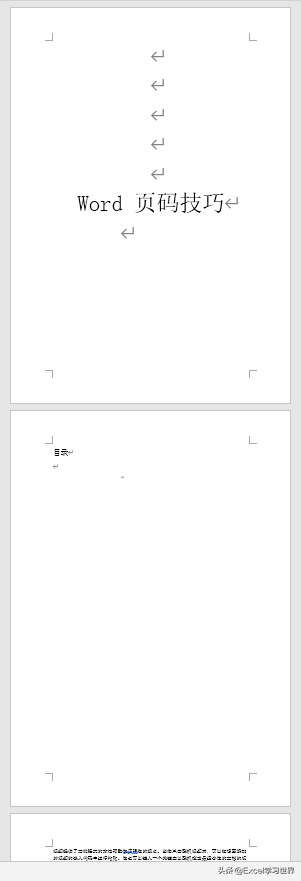
因为这个 Word 文档有页码,但是不是从第一页开始顺序编的,前面的目录页不计入编号内,后面的附件的页码又要重新从 1 开始编。于是这位同学就不会了,捯饬好久都没搞定。
Word 中的页码设置,确实可以很百变,但是也很简单,不要慌,今天就包大家学会。
解决方案:
1. 将光标放到第 2 页的末尾 --> 选择菜单栏的“布局”-->“分隔符”-->“下一页”
2. 在需要插入页码的第一页的页脚处双击,进入编辑状态。
3. 选择菜单栏的“设计”--> 取消勾选“链接到前一节”
4. 选择菜单栏的“设计“-->“页码”-->“页面低端”--> 选择所需的页码类型
5. 将鼠标放到插入的页码上,右键单击 --> 在弹出的菜单中选择“设置页码格式”
6. 在弹出的对话框中选择“起始页码”--> 将起始页码设置为“1”--> 点击“确定”
现在按 Ctrl+P 进入打印预览模式,就可以看到第 1、2 页没有页码,从第 3 页正文开始,从 1 开始统计页码。
很多同学会觉得 Excel 单个案例讲解有些碎片化,初学者未必能完全理解和掌握。不少同学都希望有一套完整的图文教学,从最基础的概念开始,一步步由简入繁、从入门到精通,系统化地讲解 Excel 的各个知识点。
现在终于有了,文中专栏,从最基础的操作和概念讲起,用生动、有趣的案例带大家逐一掌握 Excel 的操作技巧、快捷键大全、函数公式、数据透视表、图表、打印技巧等……学完全本,你也能成为 Excel 高手。
案例:
下图 1、2 是原始的 Word 文档,第一、二页分别是封面和目录,不需要添加页码。要求从第三页开始,从 1 开始顺序添加页码。
效果如下图 2 所示。
上面就是小居数码小编今天给大家介绍的关于(在指定页面设置页码)的全部内容,希望可以帮助到你,想了解更多关于数码知识的问题,欢迎关注我们,并收藏,转发,分享。
94%的朋友还想知道的:
- 如何将微信的文章保存为word方法(微信文章如何保存为pdf)
- 办公表格制作excel教程(如何制作办公表格)
- excel未保存的表格怎么找回(excel表未保存如何恢复)
- pdf文件里面的文字修改方法(pdf里面的文字如何修改)
(561)个朋友认为回复得到帮助。
部分文章信息来源于以及网友投稿,转载请说明出处。
本文标题:word页码如何从某一页开始(在指定页面设置页码):http://sjzlt.cn/shuma/99221.html
猜你喜欢
- 如何将微信的文章保存为word方法(微信文章如何保存为pdf)
- 办公表格制作excel教程(如何制作办公表格)
- excel未保存的表格怎么找回(excel表未保存如何恢复)
- pdf文件里面的文字修改方法(pdf里面的文字如何修改)
- wps文档加密设置密码教程(电脑wps文档加密如何设置)
- pdf编辑内容修改教程(pdf如何编辑修改)
- 关于pc版微信使用技巧(如何删除pc版微信聊天记录)
- 电脑怎么录屏幕快捷键(电脑如何快速录屏)
- word流程图的做法(如何做word流程图)
- wps云办公进行文档加密操作流程(wps云文档加密如何设置)
- word绘制流程图步骤操作(word绘制流程图)
- word中显示隐藏文字内容方法(在word中怎么隐藏文字)























